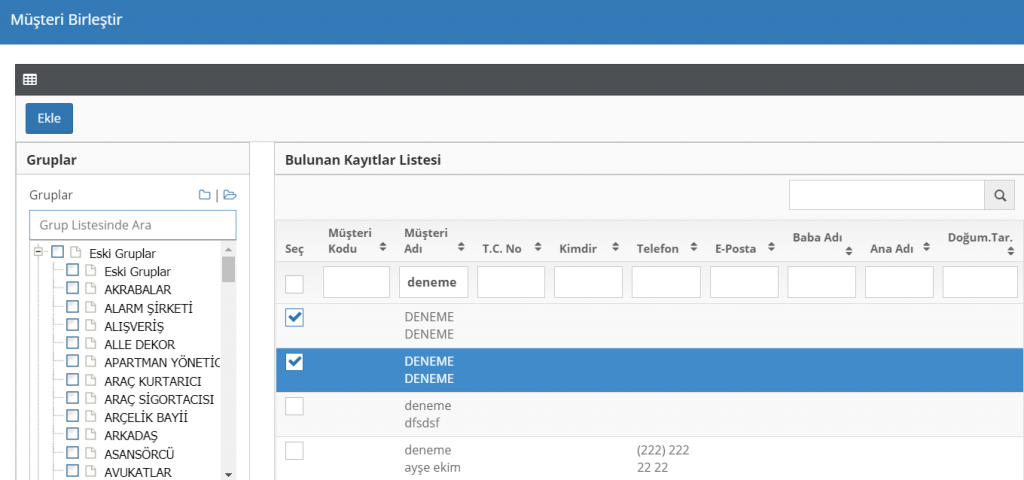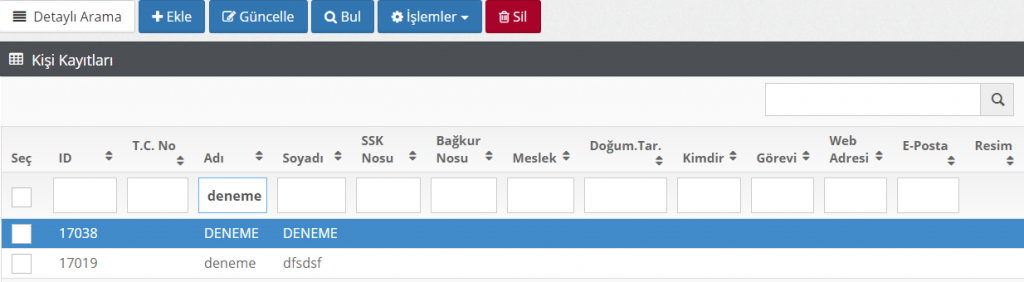Aktivite Yönetiminin altında yer alır. İş takibini kolay yapabilmeniz için , görevlerinizi kaçırmamanız için oluşturulmuş bir modüldür.
Görev oluşturabilmek için;
Görev ve iş yönetimine tıklayın. Ekle butonuna tıkladığınızda açılan sayfada görevin adını – görevli kullanıcıyı – tarihini – saatini yani size gerekli olan tüm bilgileri yazarak Kaydet butonuna tıklayabilirsiniz . Görev oluştururken Bildirim gönder – E-Posta Gönder – Sms Gönder seçenekleri mevcuttur. Hangisini seçerseniz sistem o şekilde görevi hatırlamanızı sağlar.
Aşağıdaki örnekteki gibi görevinizi oluşturabilirsiniz.

Oluşturduğunuz görev kesinlikle unutulmayacak önemli bir görev ise Alarm butonuna tıklayarak alarm oluşturabilirsiniz. Alarm oluşturduğunuzda sistem size görevi yapma zamanı gelmeden istediğiniz zaman diliminden önce hatırlatacaktır.

- Bildirim gönder seçeneğini seçerseniz görevin yapılma zamanı geldiğinde sol üst köşeye bildirim olarak gelip sizi uyaracaktır. Aşağıdaki örnekte görebilirsiniz.
Alarm kurduğunuzda da bildirime gelir.

- E-posta gönder seçeneğini ile sistemde tanımlı olan e-postanıza mail olarak da bildirim alabilirsiniz.
- Sms gönder seçeneğini seçmeniz için kontör sistemini almanız gerekmektedir. Alırsanız sms olarak gönder dediğinizde telefonunuza sms olarak bildirim gelecektir. Sistemde de mesaj bölümünde bildirimi görebilirsiniz.
Örneğin ; Dava kayıt takip modülünde aşağıdaki resimde gördüğünüz gibi Görevler kısmında “+” butonuna tıkladığınızda görev oluşturma sayfası açılır.

Görevlerinizi Aktivite Yönetimi modülünde bulunan Görev ve iş yönetiminden istediğiniz kritere göre aratarak bulabilirsiniz.
Tüm Görevlerim : Aldığınız ve verdiğiniz tüm görevleri görebilmenizi sağlar.
Aldığım Görevler : Sizin kendi görevlerinizi görebilmenizi sağlar.
Verdiğim Görevler : Sizin diğer kullanıcılara verdiğiniz görevleri görmenizi sağlar.
Tüm Görevler : Kullanıcı tanımlarken admin yetkisi olan kişiler herkesin tüm görevlerini görebilir.

Modüllerin içinde görev oluşturduğunuzda Görevin Kaynağına Git dediğinizde ilgili kayıt açılır. Görevi yerine getirmeniz daha da kolaylaşır.

 İşlemler menüsünde Görev Paneline Ekle dediğinizde bildirim aldığımız yere görevi ekler. Toplu bilgi değiştir seçeneğinden de kendi üzerinizde olan görevleri toplu olarak başka kullanıcıyı seçerek ona atayabilirsiniz. Yada başka kullanıcıdaki görevleri başkasına yada kendinize atayabilirsiniz. Hedefleme tarihini değiştirebilirsiniz göreve yeni tarih verebilirsiniz.
İşlemler menüsünde Görev Paneline Ekle dediğinizde bildirim aldığımız yere görevi ekler. Toplu bilgi değiştir seçeneğinden de kendi üzerinizde olan görevleri toplu olarak başka kullanıcıyı seçerek ona atayabilirsiniz. Yada başka kullanıcıdaki görevleri başkasına yada kendinize atayabilirsiniz. Hedefleme tarihini değiştirebilirsiniz göreve yeni tarih verebilirsiniz.
Aşağıdaki örnekte hedefleme tarihi 28.11.2017 olan görevleri Ozan Aycan dan Demo kullanıcısına aktarılacaktır.